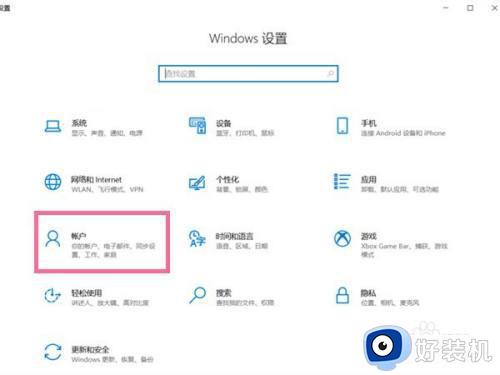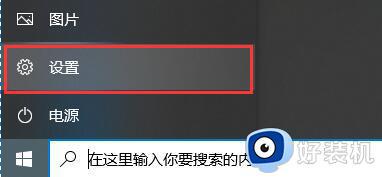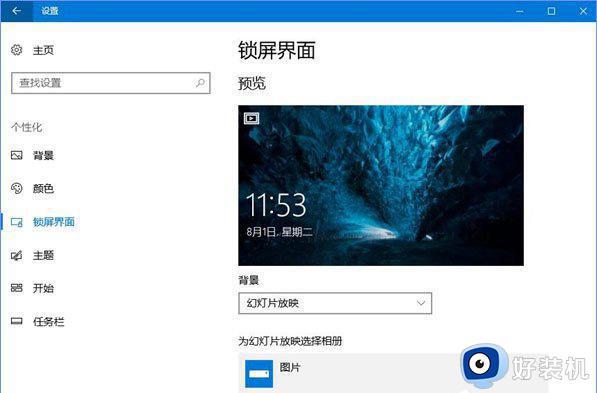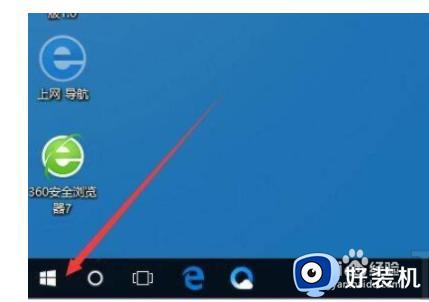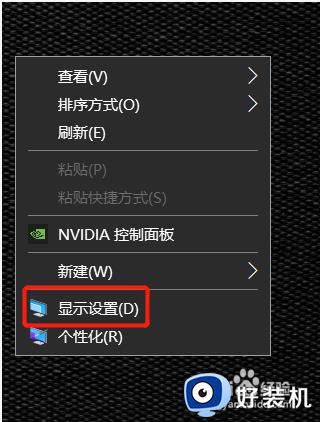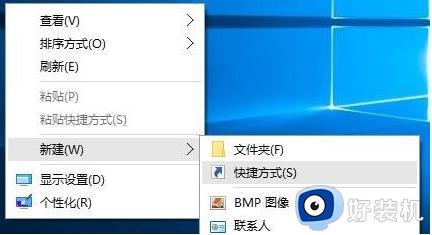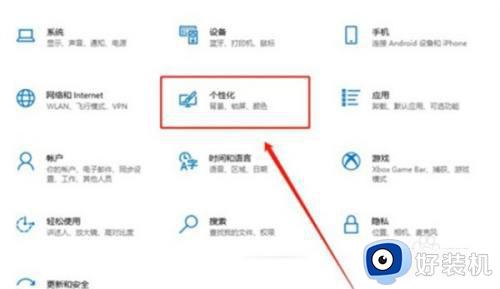win10锁屏时间太短怎么设置 win10如何延长电脑锁屏时间
每次在运行win10 ghost系统的过程中,当用户出现一会时间没有操作电脑的时候,系统就会自动进入到锁屏界面,需要用户重新登录进入win10系统,因此有些用户就觉得锁屏时间过短,对此win10锁屏时间太短怎么设置呢?下面小编就来告诉大家win10延长电脑锁屏时间设置方法。
推荐下载:win10旗舰版下载
具体方法:
方法一
1、电脑打开栏目左下方的“开始”键。
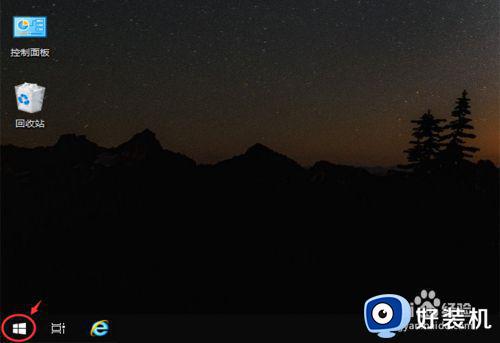
2、出现窗口,点击“齿轮图标”如图所示。
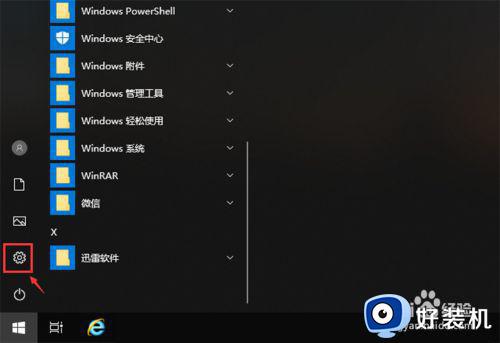
3、进入设置页面,点击“系统”,如图所示。
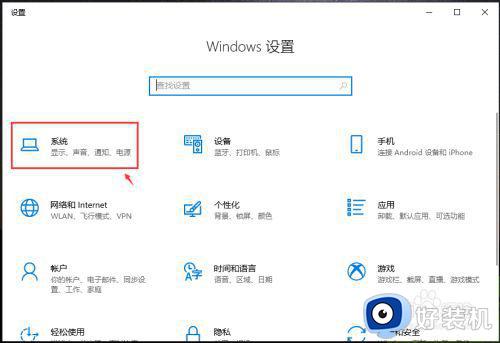
4、进入页面,点击左边栏目的【电源和睡眠】。
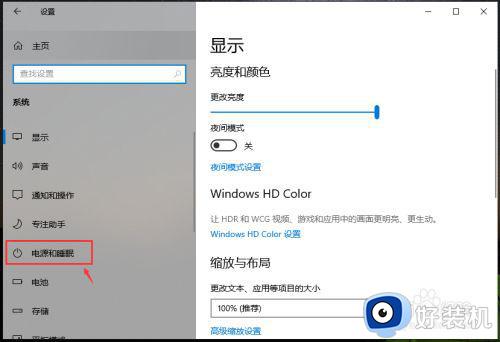
5、根据自己的需求,在“睡眠”下方,点击调整两个时间,这样锁屏时间就设置好了。
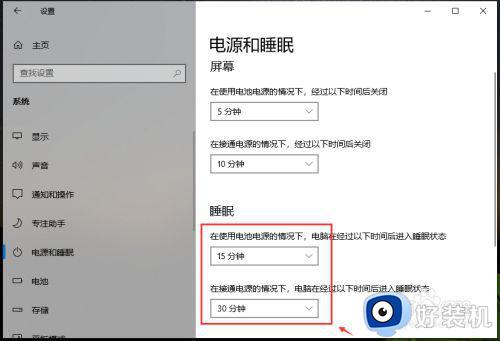
方法二
1、在电源和睡眠页面,点击下方的【其他电源设置】。
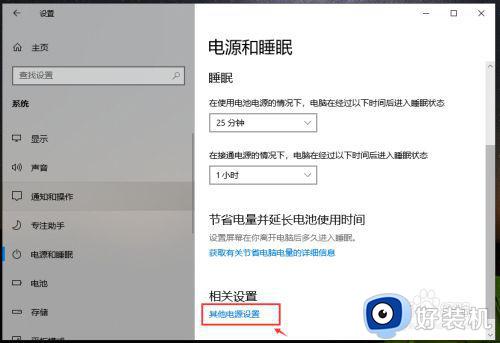
2、出现电源选项页面,点击左边栏目的【创建电源计划】。
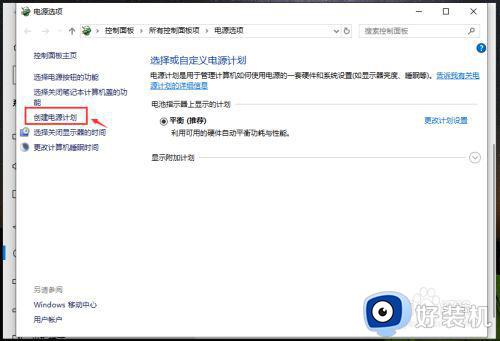
3、进入页面,根据你自己的需要,选择节能方式,比如:平衡,再点击【下一步】。
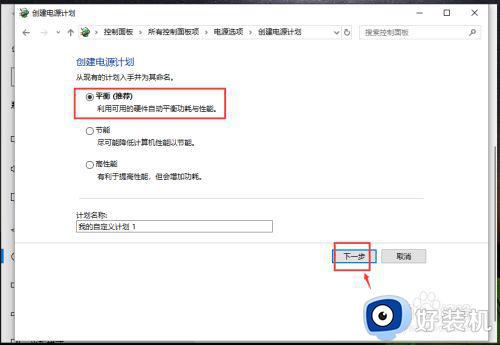
4、进入页面后,根据你自己的需求,调整时间,再点击【创建】,这样就完成设置锁屏时间了。
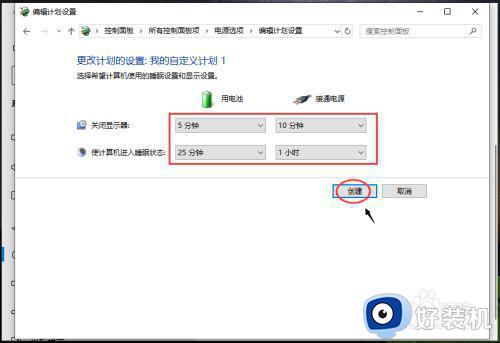
上述就是小编告诉大家的win10延长电脑锁屏时间设置方法了,还有不清楚的用户就可以参考一下小编的步骤进行操作,希望能够对大家有所帮助。